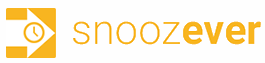Относительно недавно почтовый сервис Google Inbox стал доступен всем желающим. Эта альтернатива от Google таким сервисам, как Mailbox, Boxer, и многим другим. На данный момент подавляющее большинство расширений и сервисов, которые замечательно работали с GMail, не могут того же с Google Inbox. С другой стороны, появляются новые разработки, нацеленные именно на Inbox. Сегодня речь пойдёт именно о такой «утилите».
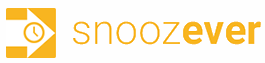
Слово «утилита» я не случайно взял в кавычки, так как это просто скрипт, который не требует никакой установки. После настройки скрипта Snoozever все отложенные письма в Google Inbox будут автоматически сохраняться в Evernote.
Настройка
В первую очередь вам необходимо пользоваться сервисом Google Inbox. Во вторую — вам нужен «секретный» адрес Evernote. Посмотреть его можно в меню «Об аккаунте» вашего приложения:
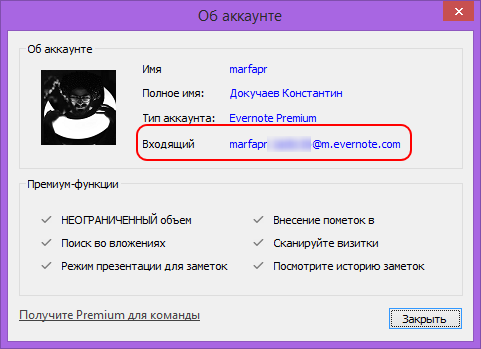
Затем вам следует скопировать этот код:
\
function snoozever() {
/*********
- SETTINGS
*********/
var evernoteEmail = 'username.v15t5621@m.evernote.com';
var notebook = '';
var tags = '';
/*********
- ACTION
*********/
// Get snoozed threads
var threads = GmailApp.search('label:snoozed');
// Loop of snoozed threads
for(i in threads){
// Get last message of threads
var message = threads[i].getMessages()[threads[i].getMessageCount()-1];
//Forward last message to evernote
message.forward(evernoteEmail, {
subject: 'To do from inbox - '+message.getSubject()+' '+tags+' '+notebook
});
// Mark thread as done
GmailApp.moveThreadToArchive(threads[i]);
}
}
``
Лучше этот код копировать не из моего поста, а из официального репозитория разработчика на Github, который находится здесь.
После перейдите на сайт Google Apps Script. На нём кликните по Start Scripting:
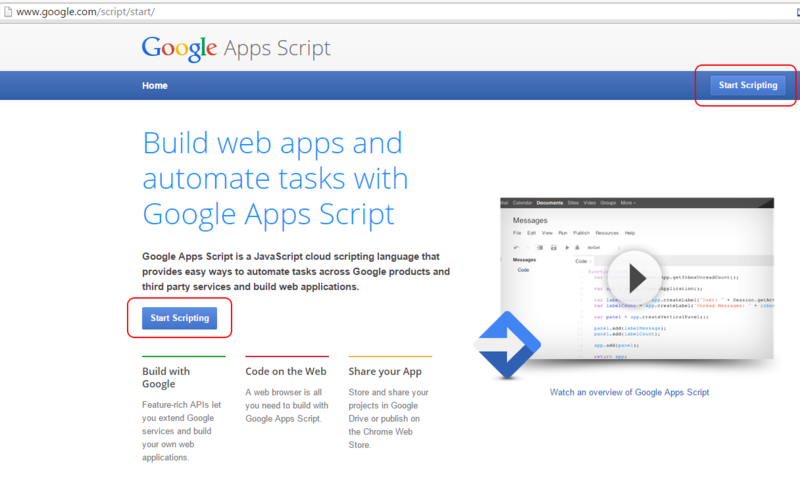
Откроется новый документ. Вставьте в него код, который вы скопировали выше:
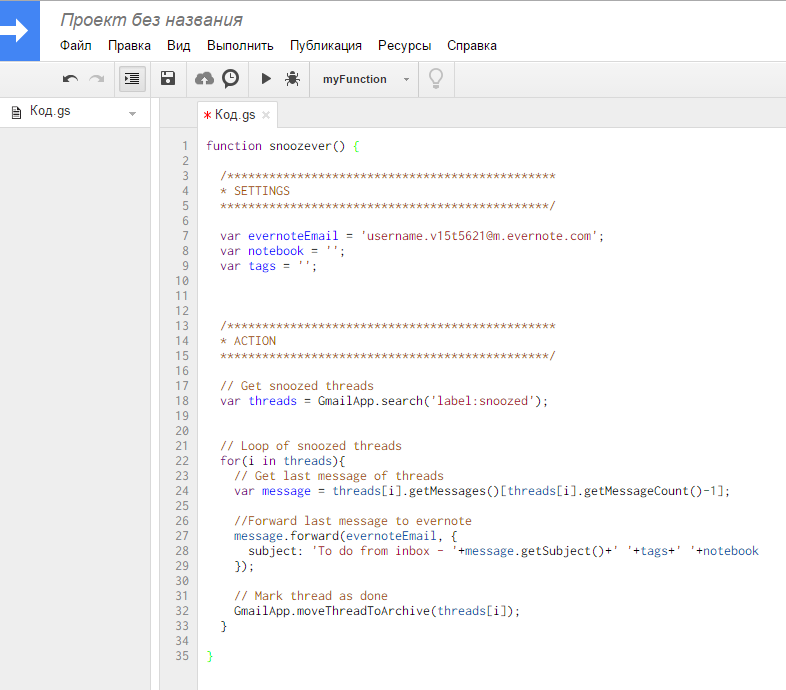
Далее в этом коде важно заменить несколько строк.
В строку
var evernoteEmail = 'username.v15t5621@m.evernote.com';
вставьте свой e-mail адрес Evernote.
В строке
var notebook = '@mynotebook';
отметьте, в какой блокнот сохранять почту (не обязательно).
В строке
var notebook = '#MyTag1 #MyTag2 #MyTag3';
можно указать теги.
Следом сохраните скрипт под названием snoozever:
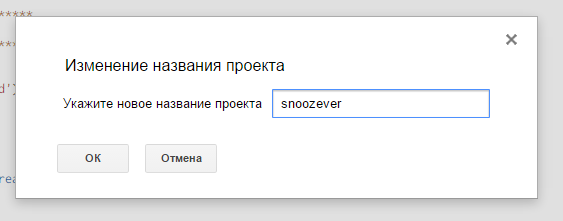
Далее перейдите в меню «Ресурсы/триггеры вашего проекта»:
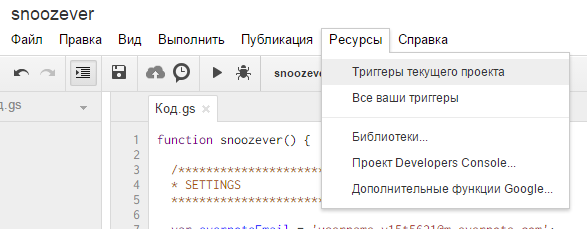
И создайте новый триггер с настройками, как на скриншоте:
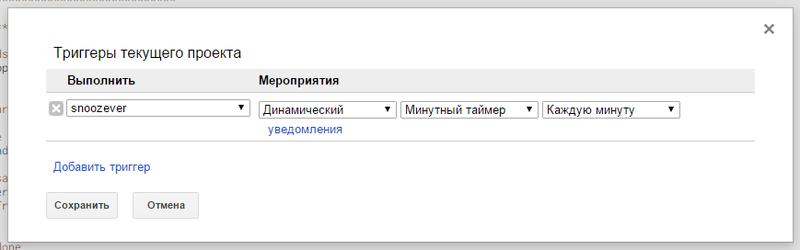
И разрешите авторизацию:
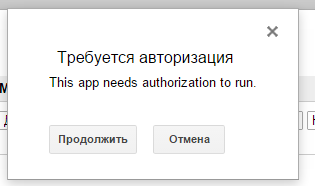
Теперь все отложенные сообщения будут автоматически сохраняться в Evernote.
Ссылки по теме
При регистрации по этой ссылке вы получите дополнительный месяц премиум-подписки в Evernote.
Про сервис Evernote можно почитать здесь.